AWS:LambdaとAPI Gatewayを使ったチュートリアルを試す

AWSのLambdaのチュートリアルを試している。今回は、Amazon API Gateway での AWS Lambda の使用 (オンデマンド HTTPS 経由) – AWS Lambdaをやってみた。意外とひっかかりまくったので、その記録。
今回、一番困ったのが、動作確認をするところ。ドキュメントには何も書かれていなくて、APIに何を投げれば良いのか不明だった。Node.jsもLambdaもあまり詳しくないので、非常に困ってしまった。
目的
目的は以下の通り。簡単に書くと「APIからLambda経由でDynamoDBをCRUDするぜ」という内容。
この例では、Amazon API Gateway を使用してシンプルな API (DynamoDBOperations) を作成します。Amazon API Gateway はリソースとメソッドの集合体です。このチュートリアルでは、1 つのリソース (DynamoDBManager) を作成し、それに対する 1 つのメソッド (POST) を定義します。このメソッドでは-Lambda 関数 (LambdaFunctionForAPIGateway) が使用されます。つまり、HTTPS エンドポイントでメソッドを呼び出すと、Amazon API Gateway が Lambda 関数を呼び出します。
Amazon API Gateway での AWS Lambda の使用 (オンデマンド HTTPS 経由) – AWS Lambdaを参考にして進めていく。
Dynamoの準備
Dynamoのテーブルを準備しておく。以下のテーブルを用意した。
- テーブル名:Game
- 主キー:UserId
- 属性:Favorite
- 属性:Title
- 属性:Wins
Lambdaの作成
ステップ 2: Lambda 関数を作成し、手動でテストする – AWS Lambda
この項目は実行せずに、Web画面から設計図「microservice-http-endpoint」を選択して、順にクリックで進んでいく。チュートリアルでは前のバージョンで書かれているが、現時点ではnodejs 6.10のバージョンが選択できる。
以下のコードでLambdaが作られる。21行目のconsole.logはコメントアウトを外した。
'use strict';
console.log('Loading function');
const doc = require('dynamodb-doc');
const dynamo = new doc.DynamoDB();
/**
* Demonstrates a simple HTTP endpoint using API Gateway. You have full
* access to the request and response payload, including headers and
* status code.
*
* To scan a DynamoDB table, make a GET request with the TableName as a
* query string parameter. To put, update, or delete an item, make a POST,
* PUT, or DELETE request respectively, passing in the payload to the
* DynamoDB API as a JSON body.
*/
exports.handler = (event, context, callback) => {
console.log('Received event:', JSON.stringify(event, null, 2));
const done = (err, res) => callback(null, {
statusCode: err ? '400' : '200',
body: err ? err.message : JSON.stringify(res),
headers: {
'Content-Type': 'application/json',
},
});
switch (event.httpMethod) {
case 'DELETE':
dynamo.deleteItem(JSON.parse(event.body), done);
break;
case 'GET':
dynamo.scan({ TableName: event.queryStringParameters.TableName }, done);
break;
case 'POST':
dynamo.putItem(JSON.parse(event.body), done);
break;
case 'PUT':
dynamo.updateItem(JSON.parse(event.body), done);
break;
default:
done(new Error(`Unsupported method "${event.httpMethod}"`));
}
};
Lambdaのテスト実行
Lambdaの管理コンソールから、以下のJSONを投げてテスト実行する。
{
"httpMethod": "GET",
"queryStringParameters": {
"TableName": "Game"
}
}
API Gateway経由でLambdaを呼び出し
APIのデプロイ
いきなりAPIを呼び出すと、「Internal Server Error」が返ってくる。API Gatewayを使う前にデプロイしておく必要がある。
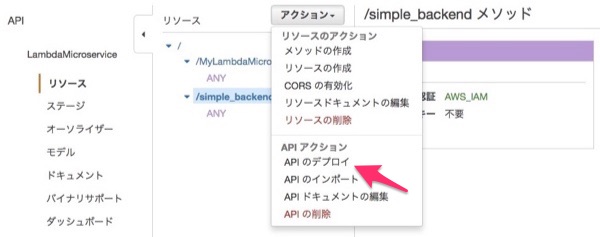
APIのURLを覚えておく。ここでは以下のようなURLだったとして記述する。
https://api.ap-northeast-1.amazonaws.com/prod/simple_backend
Postmanのインストール
Postman – Chrome ウェブストアを利用してAPIを呼び出す。APIには認証がかかっているため、AuthorizationでAWS Signatureを選択し、AccessKey、SecretKey、AWS Regionを入力、Service Nameは”execute-api”を入れること。
GETメソッド
URLパラメータで渡した内容が、queryStringParametersで入るようだ。以下のようなURLでGETする。Gameテーブルの内容が全て返ってくる。
https://api.ap-northeast-1.amazonaws.com/prod/simple_backend?TableName=Game
POSTメソッド
PostmanのBodyでrawを選択すると、JSONが選択できる。以下のJSONをURLに対して投げる。すると、DynamoDBにデータが入っていることが確認できる。
{
"TableName": "Game",
"Item": {
"UserId": "201",
"Title": "Big Echo",
"Favorite": "Stage2",
"Wins": 3
}
}
PUTメソッド
以下のJSONをURLに対して投げると、DynamoDBのデータが更新される。
{
"TableName": "Game",
"Key" : {
"UserId": "201"
},
"UpdateExpression": "set Title = :t, Wins = :w",
"ExpressionAttributeValues" : {
":t":"Big Echo2",
":w":4
},
"ReturnValues" : "UPDATED_NEW"
}
DELETEメソッド
以下のJSONをURLに対して投げると、DynamoDBのデータが削除される。
{
"TableName": "Game",
"Key" : {
"UserId": "201"
}
}
Node.jsとDynamoDB
上記のJSONは、Node.jsでDynamoDBを操作するときのAPIを参考にした。
Step 3: Create, Read, Update, and Delete an Item – Amazon DynamoDB